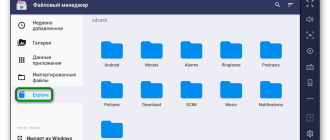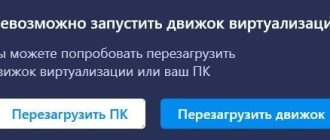Пользователям BlueStacks время от времени приходится обращаться к помощи Bluetooth. Данный протокол беспроводной связи помогает настроить сопряжение программ для Android с фитнес-браслетами, смарт-часами, блютуз-наушниками, геймпадами и другим видом техники. Поэтому важно разобраться, как включить блютуз в BlueStacks 4.
Активация Bluetooth на компьютере
Датчик беспроводной связи блютуз все чаще устанавливается в современные компьютеры. Как правило, им располагают ноутбуки, которые представляют собой переносное устройство. Понять, как включить Bluetooth, поможет следующая инструкция: Кликните по иконке меню «Пуск». Выберите «Параметры».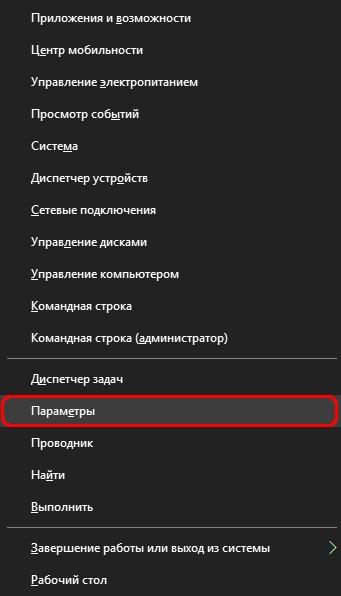
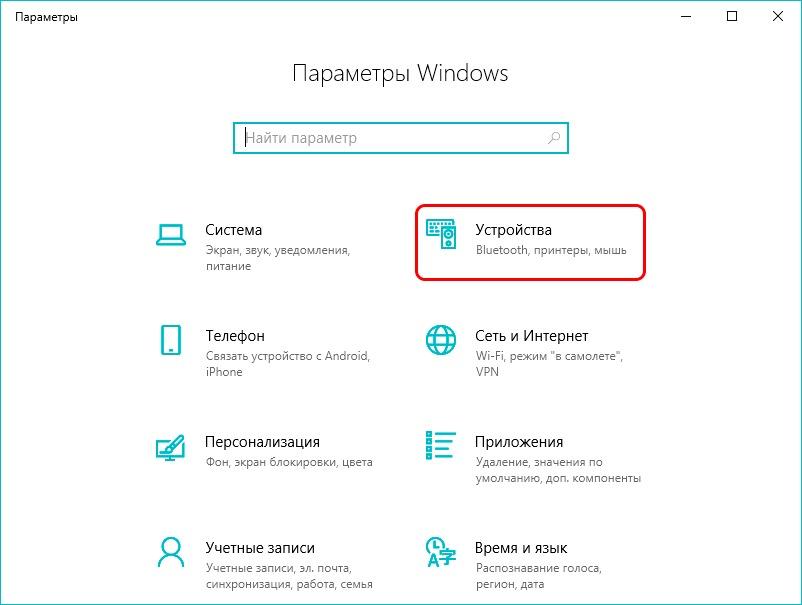
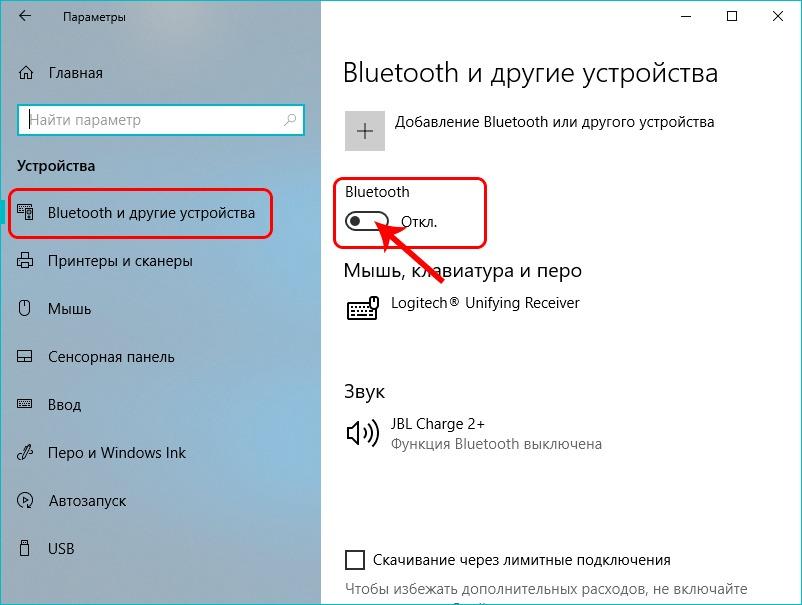
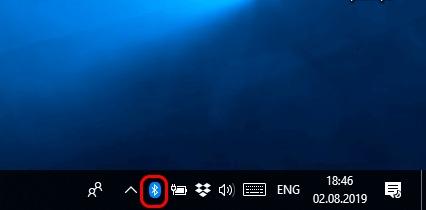
Поддерживает ли Bluestacks Bluetooth
Активировать беспроводную сеть в настройках компьютера – это одно дело, а включить блютуз в Блюстаксе – другое. Как сообщают разработчики, в BlueStacks Bluetooth не поддерживается. Соответствующая информация приведена в разделе «Support» официального сайта. То есть сторонняя техника не будет работать по протоколу беспроводной связи.
Но некоторые приложения, которые, например, располагают поддержкой геймпадов (игры вроде Modern Combat 5), позволяют подключиться при помощи Bluetooth. Далее расскажем более подробно о том, как это сделать.
Подключение геймпада в BlueStacks через Bluetooth
Первым делом необходимо разрешить обнаружение контроллера. Для этого мы запускаем в эмуляторе раздел «Параметры», а затем выделяем галочками пункты «Включить распознавание геймпада» и «Использовать внутриигровые контроллеры для геймпада».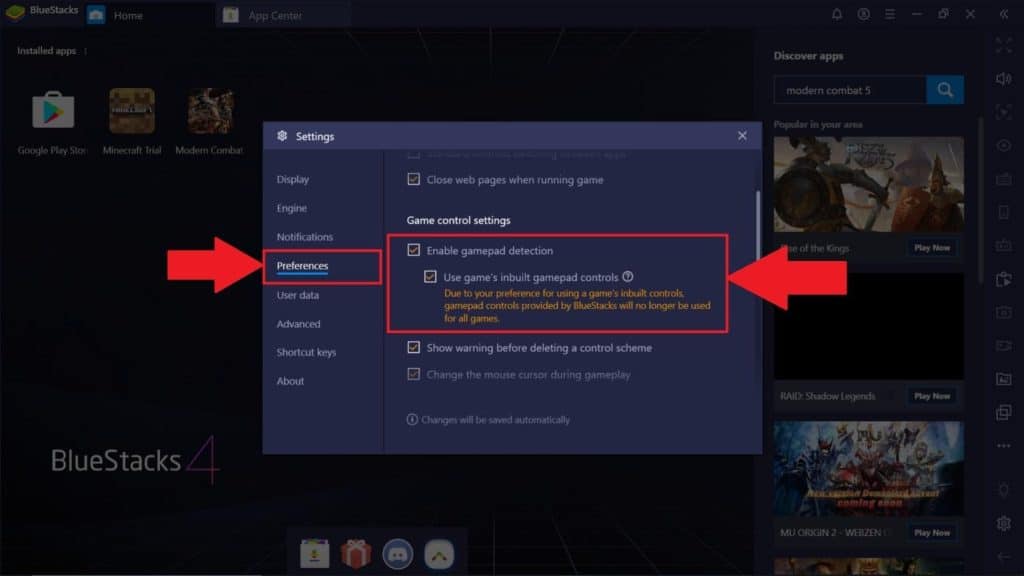

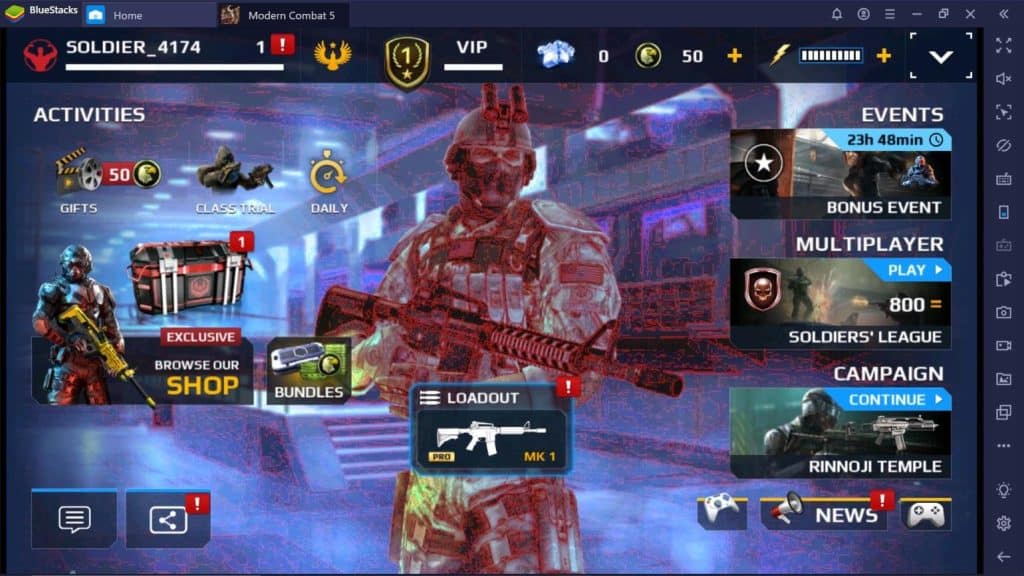
Ограничения работы беспроводных контроллеров в BlueStacks
К сожалению, подключение в эмуляторе геймпада по блютуз возможно только в случае с сертифицированными моделями от игровой консоли Xbox. Контроллеры PlayStation синхронизируются только через USB. То есть при непосредственном использовании кабеля.
Что делать, если беспроводной контроллер не работает
В ситуации, если даже сертифицированный Xbox геймпад не работает по протоколу Bluetooth, мы обязательно устанавливаем драйвера для нового оборудования. Вы можете это сделать через «Диспетчер устройств».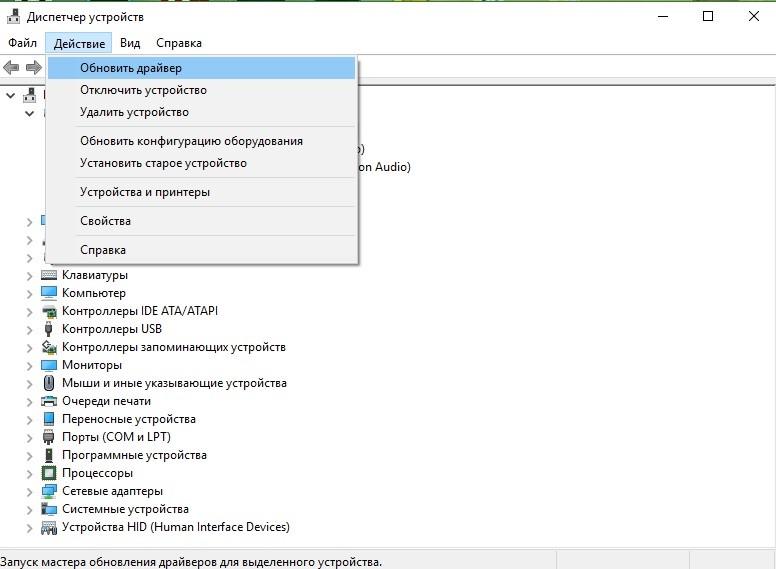
Подключение других устройств в BlueStacks через блютуз
Увы, остальные гаджеты вроде смарт-часов или беспроводных наушников в БлюСтакс не распознаются. В итоге BlueStacks лишен поддержки не только Bluetooth, но и других служб (NFC). Для использования блютуз необходимо установить альтернативный эмулятор или дождаться обновления, когда функция будет добавлена в БлюСтакс.